win7怎样禁止运行指定软件 win7系统禁止程序运行的步骤
更新时间:2021-04-11 11:33:00作者:huige
一般情况下在win7系统中,我们可以运行电脑中的任何程序,但是有些程序可能比较重要不想让别人使用的话,要怎样禁止运行指定软件呢?其实方法并不难,我们可以通过组策略来进行操作,现在就跟随好装机小编一起来看看win7系统禁止程序运行的步骤吧。
方法如下:
1.按住win+R键,出现运行输入框,在输入框内输入“gpedit.msc”,点击“确定”。
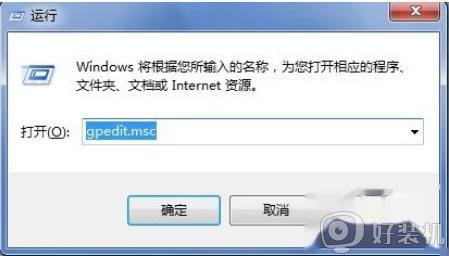
2.在弹出的“本地组策略编辑器”左侧目录栏依次找到“用户配置”,点击“管理模板”。再点击“系统”,即可以看到右侧有一行“不要运行指定的Windows应用程序”。
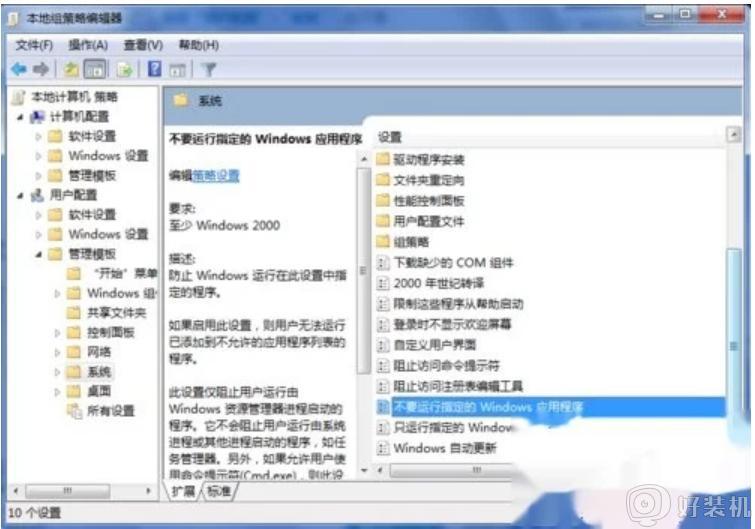
3.点击“不要运行指定的Windows应用程序”选项,会弹出属性页。选中“已启用”。
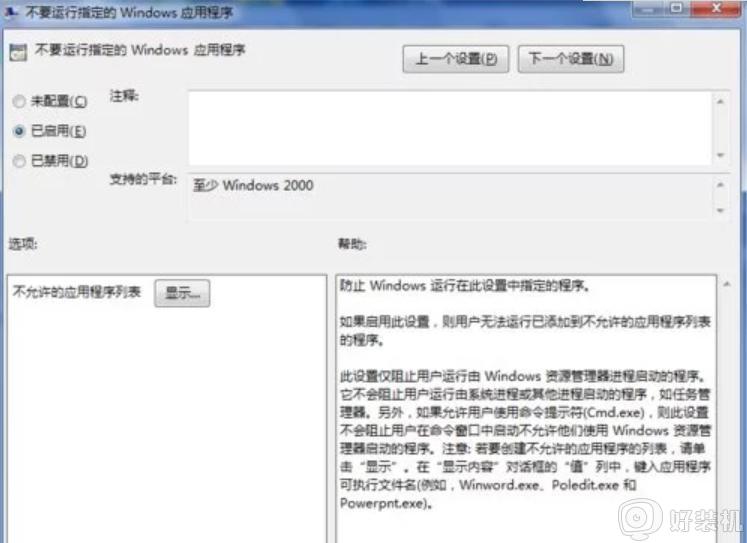
4.在以下页面点击“显示”,调出“显示内容”页面。双击“值”对应的方框,输入要禁止的程序名称。
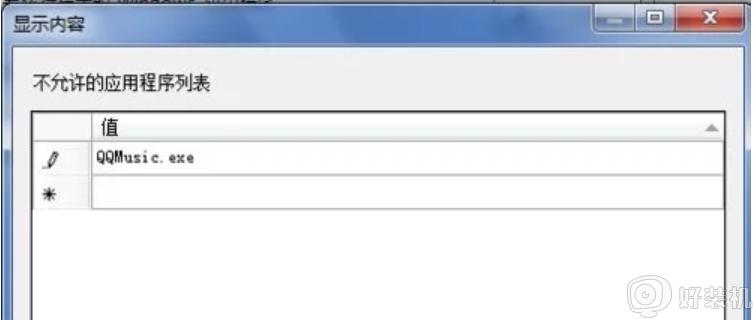
5.若不知道程序名称,只要选中程序的图标。点击鼠标右键,选中“属性”,就可查看。
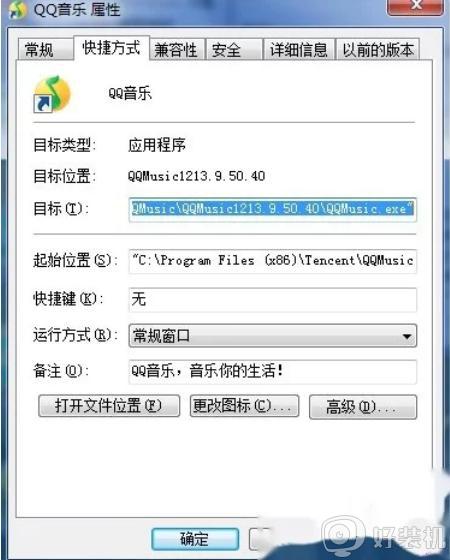
6.当我们打开刚开始输入的程序,就会出现提示,程序就不能再运行。

上述给大家讲解的便是win7系统禁止程序运行的步骤,按照上面的方法操作之后这个应用程序就禁用了,如果要重新使用的话按照上面的方法将其取消即可。
win7怎样禁止运行指定软件 win7系统禁止程序运行的步骤相关教程
- win7怎么禁止软件自启动 禁止win7电脑软件自启动的方法
- win7怎样禁止软件联网 win7如何禁止一个软件联网
- win7禁止安装软件怎么解除 win7解除阻止程序安装设置方法
- win7窗口颜色如何禁止自动更改 win7窗口颜色禁止更改的步骤
- win7怎么阻止流氓软件自动安装 win7禁止自动安装流氓软件的步骤
- win7恶意软件安装怎么阻止 怎样win7禁止下载恶意软件
- win7如何禁止flash更新 win7系统禁止flash插件自动更新的步骤
- win7已停止工作关闭程序怎么解决 win7一打开软件就已停止运行怎么办
- win7打开exe文件已停止工作怎么办 win7运行exe已停止工作处理方法
- win7阻止自动安装软件的方法 win7系统怎么禁止软件自动安装
- win7怎么看隐藏的文件?win7如何查看隐藏文件
- win7怎么看内存条插槽 win7怎样知道内存条的插槽数
- win7怎么看硬盘是固态还是机械 win7看硬盘固态还是机械的方法
- win7怎么看系统配置 win7系统在哪里看配置
- win7玩游戏小窗口怎样恢复全屏显示 win7玩游戏不能全屏的解决方法
- win7怎么快速锁屏 win7一键锁屏快捷键是什么
win7教程推荐
- 1 win7怎么看隐藏的文件?win7如何查看隐藏文件
- 2 win7插上无线网卡但找不到无线网络连接怎么解决
- 3 win7电脑连不上无线网怎么办 win7电脑连接不了无线网处理方法
- 4 win7怎么破解电脑开机密码呢?如何破解win7开机密码
- 5 win7动画效果关闭设置教程 win7如何关闭动画效果显示
- 6 win7怎么让耳机和音响都有声音 win7电脑耳机和音响一起响怎么弄
- 7 win7电脑屏幕四周有黑边框怎么办 win7电脑屏幕显示不全怎么调节
- 8 win7怎么设开机密码?win7设置开机密码的步骤
- 9 win7背景黑色无法更换主题怎么办 win7系统主题黑色的变不了解决方法
- 10 手机投屏到电脑WIN7的方法 手机如何投屏到电脑win7
